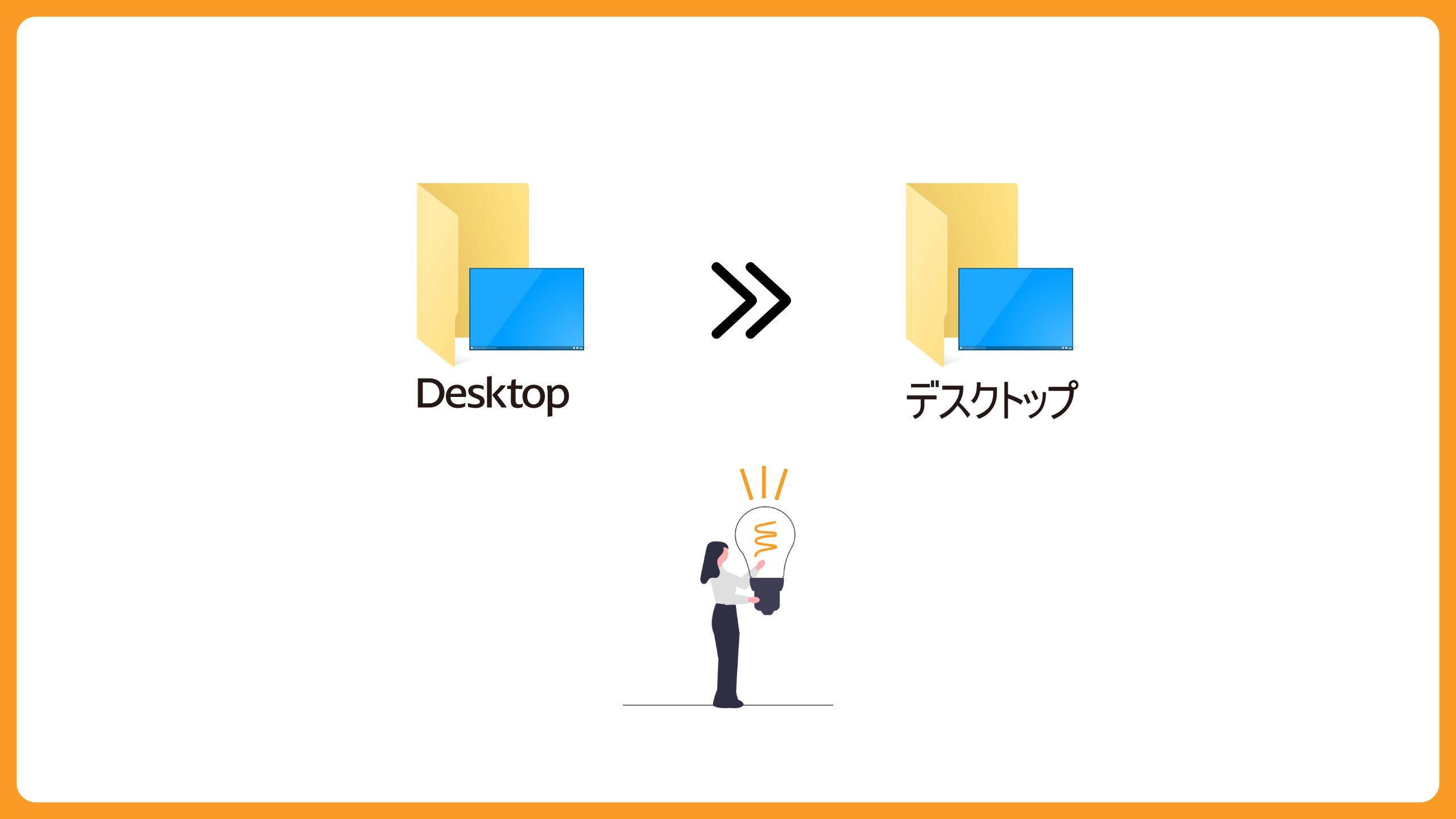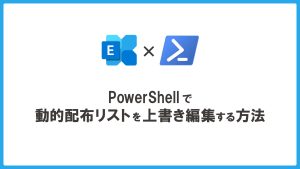ライブラリやデスクトップに配置しているフォルダ名が
日本語表記から英語表記になってしまうことがあります。
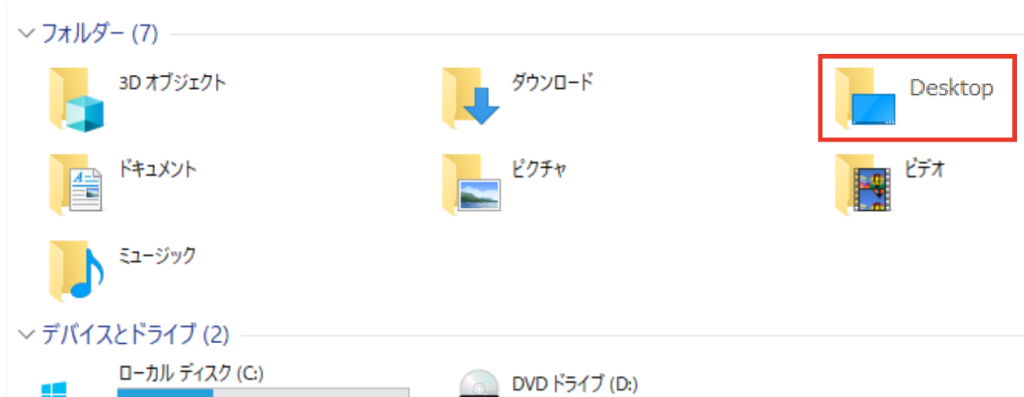
ライブラリ内の全てのフォルダが変わってしまったり
デスクトップフォルダのみが変わってしまったりと現象は様々…
システムファイル(desktop.ini)を書き換えや削除してしまった際などに発生しますが
焦らず対処することで簡単に元に戻す事が可能です!
今回の記事では
英語表記になってしまったフォルダ名を日本語に戻す方法をご紹介します。
フォルダ名を英語表記から日本語表記に戻す方法
フォルダ名が英語表記になってしまった時は
コマンドプロンプトで『regsvr32 shell32.dll /i:U』を実行することで
日本語表記に戻すことが出来ます!
ステップ①
まずはコマンドプロンプトを開きます。
コマンドプロンプトは
[Windowsキー] + [R] でファイル名を指定して実行を起動し
名前の部分に『cmd』を入力して[OK]をクリック
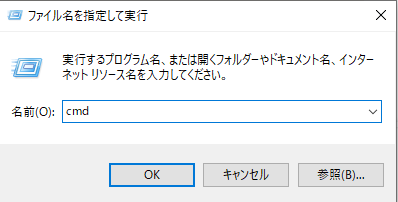
もしくは、Windowsメニュー一覧の[Windows システムツール]から
[コマンドプロンプト]を選択して起動します。
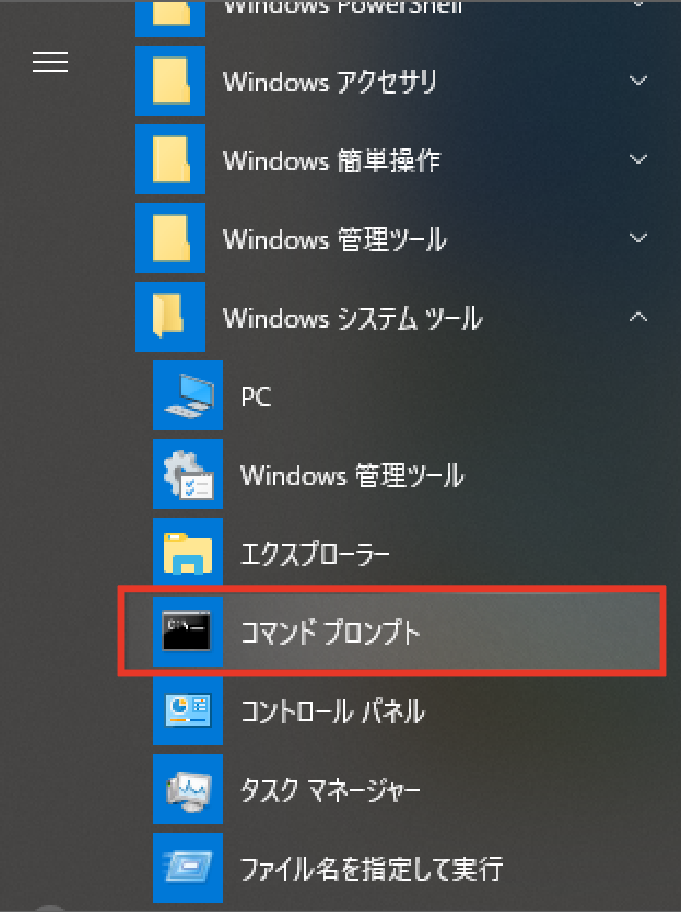
コマンドプロンプトが起動しました!
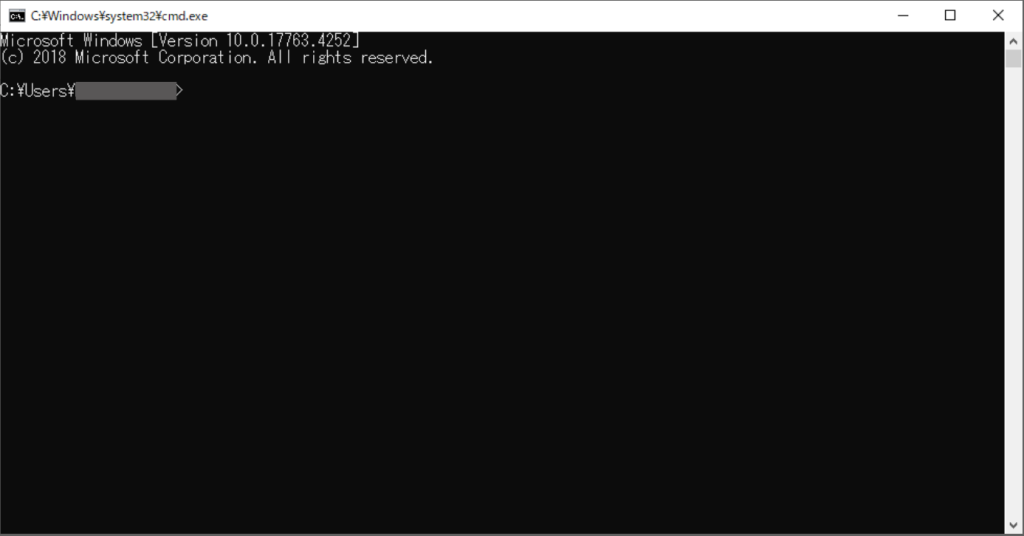
ステップ②
コマンドプロンプトに
を入力し[Enter]で実行します。
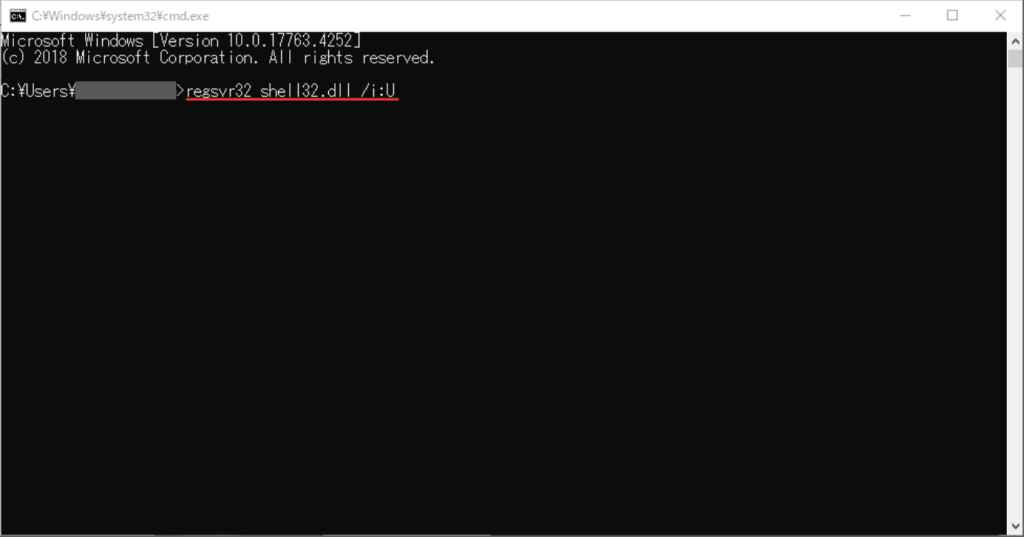
以下のような表示が出ればOKです!
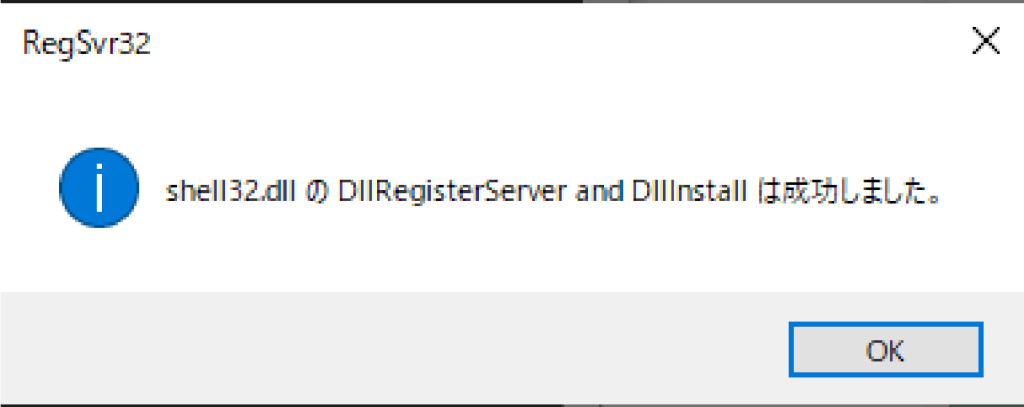
ステップ③
PCを再起動して日本語表記に戻っていることを確認しましょう。
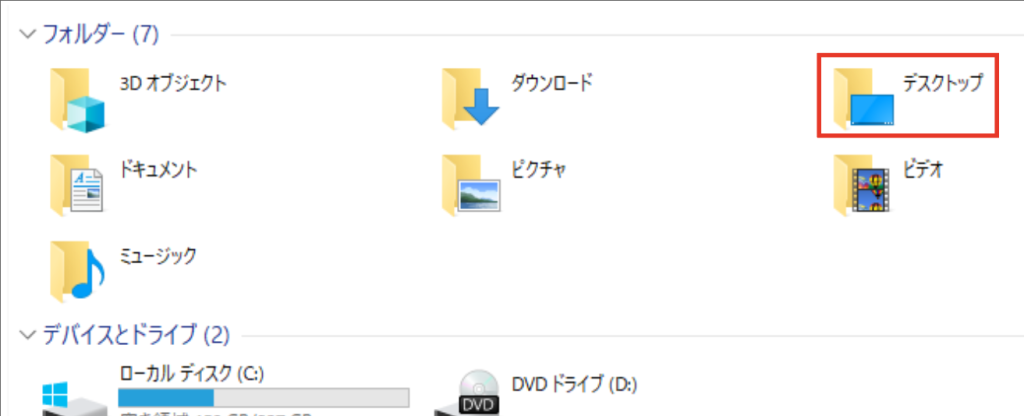
以上、フォルダ名が英語表記になってしまった時の対処法をご紹介しました。
同じような現象が起こった際は是非試してみてください。